רוב התוכנות מגיעות עם תמיכה במגוון שפות. Slack אינו שונה ומציע תמיכה בעשר שפות וניבים שונים. Slack מציע גם כמה פריסות מקלדת. למרות שאלו נועדו בעיקר לניהול קיצורי מקלדת מכיוון שלמשתמשים, בדרך כלל, המקלדת שלהם מוגדרת כמו שהם רוצים, בכל מערכת ההפעלה.
הגדרת ה"שפה" של Slack להעדפה האישית שלך אמורה להפחית את הסיכוי לאי הבנות של המשמעות של תכונות או מה לעשות אם Slack כברירת מחדל לשפה שאינה הראשונה שלך.
כיצד להחליף שפת תצוגה ב-Slack
אם אתה רוצה לנהל את הגדרות השפה והמקלדת שלך, עבור אל העדפות. כדי לגשת להעדפות שלך, לחץ על תמונת הפרופיל שלך בפינה השמאלית העליונה. לאחר מכן לחץ על "העדפות".

ברגע שאתה נמצא בהעדפות, עבור ללשונית "שפה ואזור". כדי להתאים את שפת התצוגה של Slack, לחץ על התיבה הנפתחת "שפה". לאחר מכן בחר את השפה המועדפת עליך.
עֵצָה: היזהר לא ללחוץ לא נכון, מכיוון שהשינוי יוחל באופן מיידי ללא אישור. כאשר שינוי השפה מתרחש, חלון ההעדפות הקופץ גם יחזור לכרטיסיית ברירת המחדל "התראות". אם תלחץ בטעות על שפה שאינך יכול לקרוא, תצטרך להיות מסוגל לגלוש חזרה לתיבת השפה הנפתחת לפי זיכרון.
ההגדרה "פריסת מקלדת" אינה משנה את מה שעושים כל אחד מהמקשים במקלדת שלך. במקום זאת, הוא מתאים מספר קיצורי מקלדת. כדי לבחור את פריסת השפה ש-Slack הגדיר עבור השפה המועדפת עליך, לחץ על התיבה הנפתחת ובחר את השפה המועדפת עליך.
לבסוף, Slack מפעיל בודק איות על הטקסט שאתה מקליד בתיבת ההודעה לפני שאתה שולח אותו. אם ברצונך להשבית את בודק האיות, בטל את סימון תיבת הסימון שכותרתה "הפעל בדיקת איות בהודעות שלך".
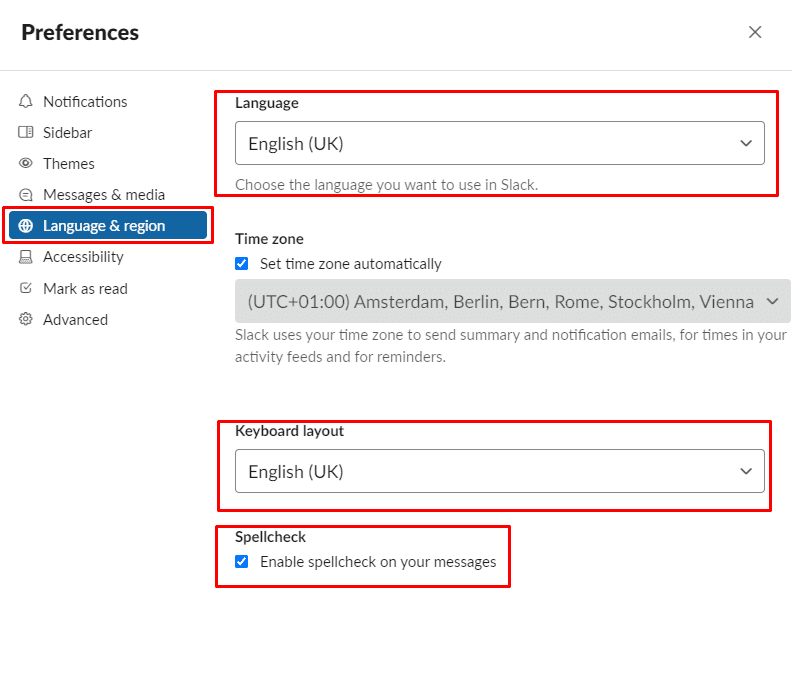
התוכנה שלך מוגדרת בשפה שלך, ובאופן אידיאלי, הדיאלקט שלך יכול לעזור לך להבין בדיוק מה ההגדרות והאפשרויות עושות במהירות האפשרית. על ידי ביצוע ההוראות במדריך זה, תוכל לשנות את ה-Slack שלך כך שיופיע בשפת האם שלך אם הוא נתמך.